英創公司WinCE系列工控主板,即可以支持多種格式的單色點陣液晶,也可以支持從320×240到1024×768的各種分辨率的彩色TFT LCD,借助WinCE強大的GUI,用戶可以很容易的開發出界面漂亮的應用程序。但在一些應用場合,可能用戶的最終設備根本就不需要顯示功能,但在開發過程中,又希望能看到顯示界面,以方便調試,這時候就可以利用WinCE的遠程桌面功能了。
EM9280是英創公司推出的以多串口為特色(板載8個串口),預裝正版WinCE6.0或Linux嵌入式操作系統的高性價比工業嵌入式主板,下面就以EM9280工控主板為例,介紹基于USB和基于LAN兩種情況下的遠程桌面實現方法。
1、基于局域網(LAN)的遠程桌面
準備工作:首先需要將EM9280與開發主機PC配置到同一個網段,EM9280網口IP配置方法可參考《英創嵌入式模塊使用必讀(EM9280)》。在PC上能ping通EM9280,就可以按下面步驟實現遠程桌面連接。
1、將cerdisp.exe下載到EM9280中(比如通過EM9280的FTP服務下載到EM9280的nandflash目錄下)
2、在PC端通過telnet登錄到EM9280(比如EM9280的IP為192.168.201.212)
>telnet 192.168.201.212
3、telnet登錄后,運行cerdisp.exe(帶參考-c)
>cd nandflash
>cerdisp –c
4、運行PC端程序cerhost.exe
5、點擊file->connect,輸入EM9280的IP后,點OK就可以連接了。
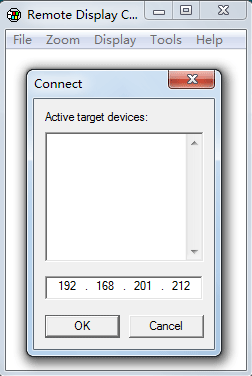
圖1:基于LAN的遠程桌面連接
6、連接后的效果如圖2。
圖2:遠程桌面已連接
2、基于USB的遠程桌面
準備工作:基于USB的遠程桌面連接需要ActiveSync的支持,在XP下,可安裝Microsoft ActiveSync 4.5版本,而在Win7下,需要安裝Windows Mobile設備中心。下面以PC機為Win7系統為例,介紹基于USB的遠程桌面連接步驟。
1、將EM9280通過USB線連接到PC機,Windows Mobile設備中心會顯示“已連接”。
圖3:WinCE設備已連接到PC主機
2、運行RemoteDisplay.exe,自動實現遠程桌面連接。RemoteDisplay程序會通過TAPI協議將它當前目錄下的cerdisp.exe下載到EM9280,并自動啟動PC端的cerhost.exe實現遠程桌面連接,連接后的效果如圖2。
當然遠程桌面的應用并不僅僅限于在調試程序時,看一下運行結果,本文僅是借此說明在英創工控主板上實現遠程桌面的方法。文中提到的RemoteDisplay.exe,cerdisp.exe和cerhost.exe,有需要的客戶可向英創索要,基于LAN的連接方法僅適用于WinCE6.0的主板,主機系統支持XP和Win7;基于USB的遠程桌面適用于WinCE5.0和WinCE6.0,主機系統支持XP和Win7。Microsoft ActiveSync 4.5和Windows Mobile設備中心可到微軟官網下載:http://www.microsoft.com/zh-cn/download/default.aspx。
-
WINDOWS
+關注
關注
4文章
3564瀏覽量
89101 -
嵌入式主板
+關注
關注
7文章
6086瀏覽量
35522
發布評論請先 登錄
相關推薦
中科創達榮獲2024年軟件和信息技術服務優秀企業
遠程桌面內網穿透是什么?有什么作用?

安卓平板遠程桌面怎么實現

遠程桌面連接企業級解決方案:Splashtop Enterprise

速度最快的遠程桌面軟件推薦

windows11 遠程連接工具

英邁中國與 Splashtop 正式達成戰略合作協議

遠程訪問電腦共享文件怎么設置
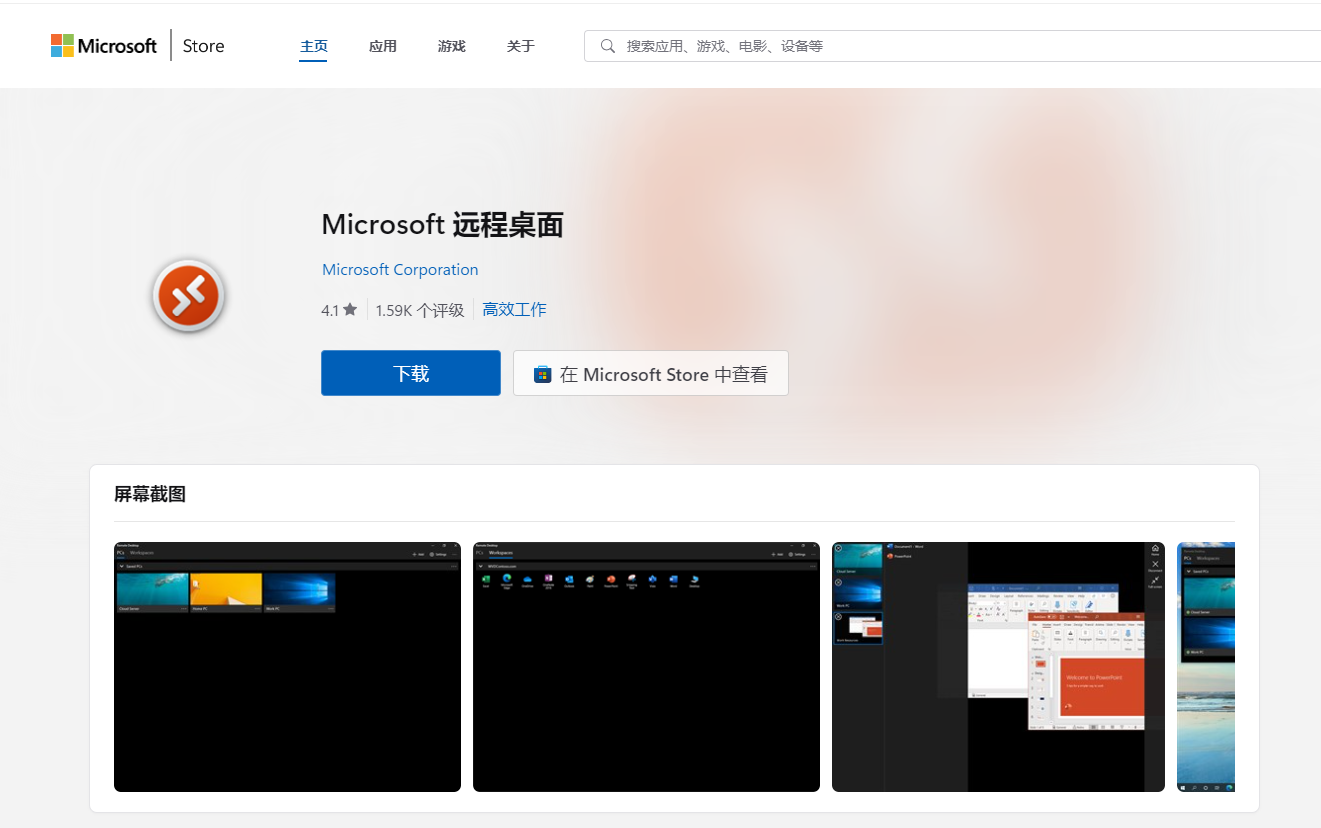
【米爾-瑞米派兼容樹莓派擴展模塊-試用體驗】測試安裝VNC遠程桌面
VMware虛擬機慢,卡頓,用遠程桌面的方法變順暢
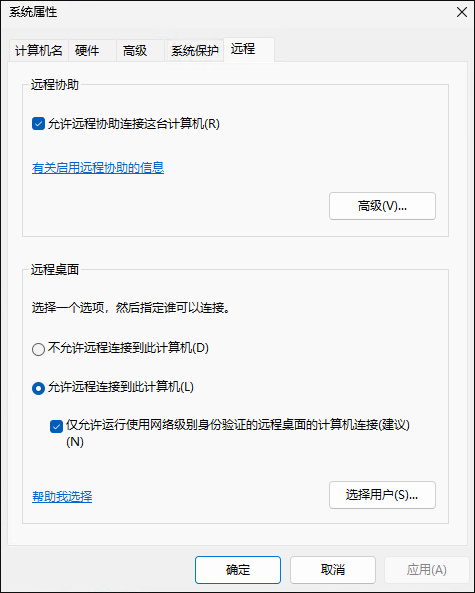




 英創信息技術WinCE遠程桌面介紹
英創信息技術WinCE遠程桌面介紹











評論